Photoshop合成超酷逼真的变形金刚机器人效果图
阮效果 人气:0这篇教程是向软件云的朋友介绍PS合成超酷逼真的变形金刚机器人效果图过程,本教程介绍难度较大的效果图的合成方法。合成之前要把想要表现的效果图画出来,这一步难度极大,需要反复修改。大致效果图出来后,可以截取一些需要的素材合成到效果图中,没有素材图的部分需要用画笔把质感刻画出来。整体融合逼真即可。推荐过来,感兴趣的朋友可以跟着教程一起来学习。下面我们先来看看最终效果:
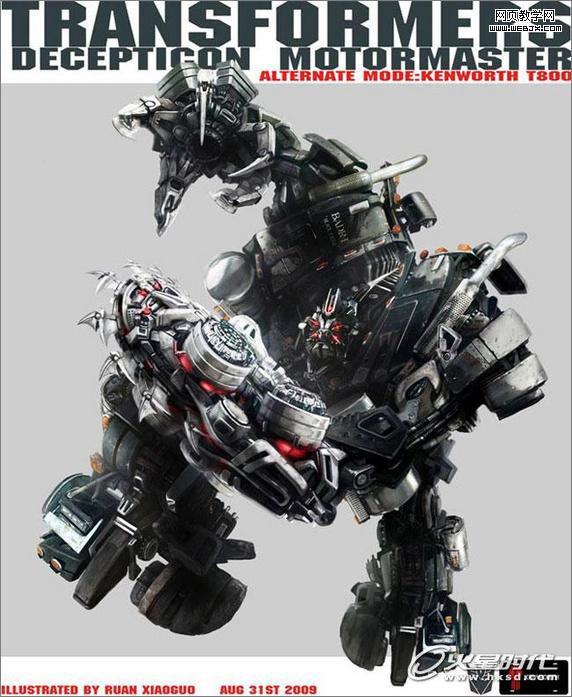
一、构思: 最开始是选车型,在G1动画中的汽车大师是黑色调的,我为了传承它的设定也选用了同样色调的一辆卡车,不过车型变了,品牌变没变我就不清楚了,这台是KENWORTH,型号可能是T800,网上资料比较少,就没用去深究。 我觉得这辆卡车还是很有气势和机械美感的,比较电影擎天柱车型而言,更有凶气,确实很适合反派角色。

二、选好车型后就构思变形方式,这个过程很好玩,大概是下面这样一个步骤: 首先根据脑子里变形方案的雏形来分解汽车结构。这台卡车的变形方式大概就是:车头分裂成双腿双脚,驾驶舱和后舱扭过来,后舱分裂成左右肩,然后双手做了不对称设计,左手是锯,四组后轮收缩,右手大概就是从车底或者车身里伸出来的了。两个油箱挂在左右胸。 分割方案如下图所示:

三、我对变形的合理性并没有特别多的追究,若真要做到完全的合理,估计电影里的那些金刚也达不到吧?当然,这并不是我推卸责任没有动脑筋设计它变形原理的理由,只是我把更多的兴趣放在它最后的画面效果上。 为了让自己不迷糊,还是决定把拆解和变形的草图画出来,对应好每一块大部件不会错乱,这时候需要找同型号的其他角度汽车图片作为参考,以对这辆车的结构有一个清晰立体的认识。弄明白了之后就开始设计拆解和转换,如下草图所示:
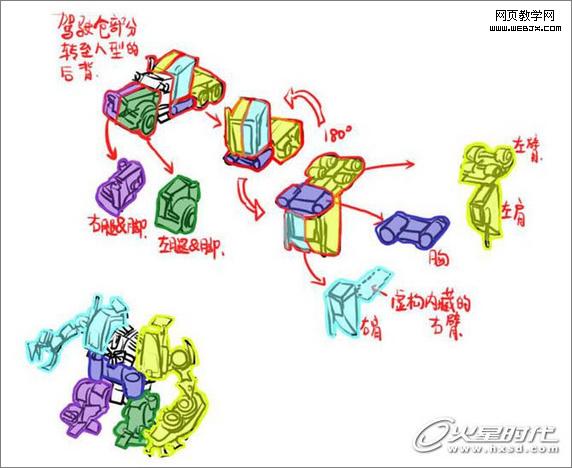
四、画草图: 用线勾勒了一个大致的动态,然后就不停歇的一口气画了个大关系出来,其实这个大关系下体型和动态等也是不确定的,之后都做了几次修改,过程如下所示:





五、细化加工: 画到上面那个阶段,本体基本定型,不会做大的修改了。于是开始局部细化。 在局部刻画过程中,真车的照片和电影CG图放在旁边作为参考是必不可少的。而且,金刚的颜色可以完全不用考虑,直接在照片上取色,只是自己分配好而已,色调就以真车照片为准,还是相当省脑子的一件事情。 局部刻画的步骤如下,首先规整草图阶段的杂乱色块和线条,把小结构进一步强调和明确。


六、然后放大到很局部的地方开始进一步刻画,如下所示。


七、缩到正常尺寸可以看到刚才画完的这个爪子细节已经够用,便见好就收。依次逐个细节突破,这是一个冗长而枯燥的过程,快感只在最后检查完成度发现OK的一刹那。

八、找到一张合适的素材。


九、切下放入图中,修改色调、大小、位置。

十、增加一些污渍等小细节,使其与周围更融洽。

十一、对于大件金属的刻画,其实还是比较简单的,首先底下是一层用相对模糊的笔刷做出来的固有色,然后新建一层,用清晰笔刷绘制划痕掉漆的感觉,最后再做一层笔触相对浑浊的污渍,加在一起感觉就差不多了。如下3张所示。



十二、在表现光洁金属因为磨损造成的质感上,用到两种基本笔刷也就足够了,首先大片塑造的时候用“钢笔喷枪不透明描边”。
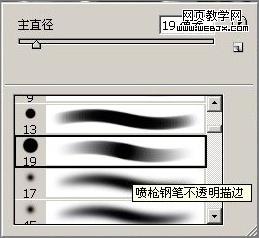
十三、具体画笔细节参数可以根据自己爱好去调整,事实上我对这些要求并不高,默认情况下的设置就可以,如下图。

十四、在后期用“尖脚”:
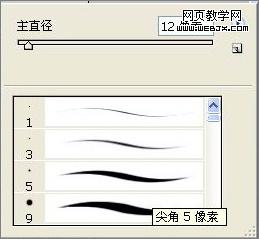
十五、提高光和污渍等表面质感,如果觉得太突兀可以适当降低透明度,如下图:

十六、提完后,用涂抹工具选择“喷枪柔边”笔刷进行适当的涂抹:
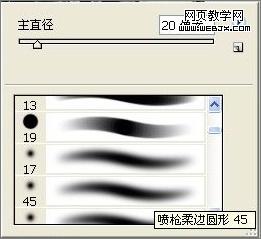
十七、这里注意:最突出、最转折的地方可以保留锋利的衔接,但是稍远的地方就可以揉到一起感觉比较虚,这样距离感就拉开了,如下图:



十八、在经过一系列的细节补充工作之后,就要开始回头调整大关系了。 如下图所示,在画完所有的细节后,我的这个汽车大师出现了一个问题,就是整体很平,因为面面俱到,没有大的体积感。

十九、于是就做一个叠加层,来调整它大的光影效果,如下所示。(实际上做这个层的工作在细化的过程中就已经添加好了,但在刻画的时候我是关掉该层的,只是每刻画一段细节之后再使其可见来观察整体效果,这样交替进行直到最后完成。)

二十、到这一步发现前臂和身体的关系没有拉开,我的同事贺超提供了一种方案,用喷枪在前臂之后的空间做了一层白光来遮盖它的躯体,通过降低图层透明度来获得合适的效果。这样一来,就会在前臂和身体之间产生一种大气的感觉,它们的关系也拉得比之前开了。

二十一、最后,加入背景灰色和文字信息,并做了进一步的光影调整,加大了对比,使其更加整体,完成最终效果。
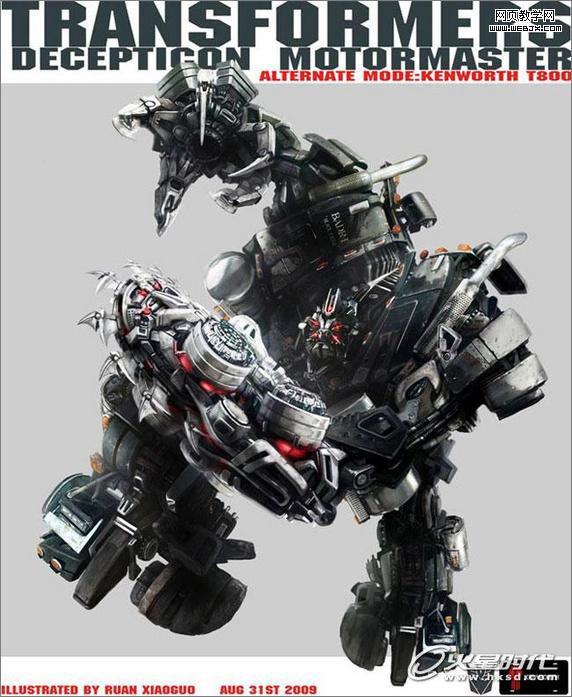
教程结束,以上就是PS合成超酷逼真的变形金刚机器人效果图,大家可以试试哦!谢谢大家阅读本教程!
加载全部内容